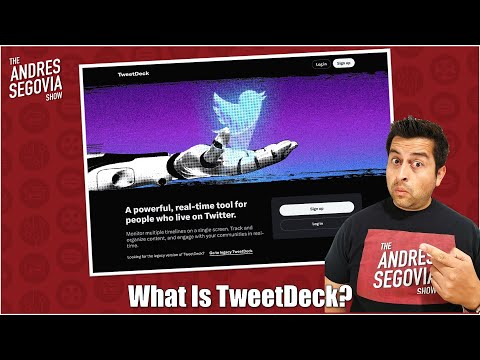Ci sono molti account di retweet automatico su Twitter. Tuttavia, puoi disattivare i retweet per un utente specifico se non ti piacciono i suoi Tweet.
Passi
Metodo 1 di 2: utilizzo dell'app Twitter per Android

Passaggio 1. Avvia l'app Twitter
È l'icona blu con un uccello bianco. Accedi con il tuo account, se non l'hai già fatto. Inoltre, assicurati che la tua app sia aggiornata.

Passaggio 2. Passa al profilo Twitter che desideri disattivare
Utilizza la barra di ricerca per trovare facilmente l'account preferito.

Passaggio 3. Tocca il pulsante
Puoi vedere questa icona nell'angolo in alto a destra dell'app. Verrà visualizzato un pannello di menu.
Su iOS, tocca Ingranaggio icona.

Passaggio 4. Tocca Disattiva retweet
Sarà la seconda opzione della lista.

Passaggio 5. Questo è tutto
Per riattivare i retweet, fai clic su ⋮ nuovamente l'icona e seleziona Attiva i retweet opzione. Fatto!
Metodo 2 di 2: utilizzo del sito Web di Twitter

Passaggio 1. Accedi a Twitter
Vai su www.twitter.com nel tuo browser web e accedi con i dettagli del tuo account.

Passaggio 2. Apri il profilo Twitter che desideri disattivare
Puoi disattivare i retweet da qualsiasi account, ma non puoi disattivare i retweet da tutti gli account Twitter che segui contemporaneamente.

Passaggio 3. Individua l'icona con tre punti (⋯) dal profilo dell'utente
Clicca sul ⋯ icona per visualizzare il menu nascosto.

Passaggio 4. Seleziona Disattiva Retweet dal menu a discesa
Al termine, sullo schermo verrà visualizzato il seguente messaggio: "I retweet dall'account non verranno più visualizzati nella cronologia".

Passaggio 5. Fatto
Se vuoi riattivare i retweet, fai clic su ⋯ nuovamente l'icona e seleziona Attiva i retweet opzione. Questo è tutto!